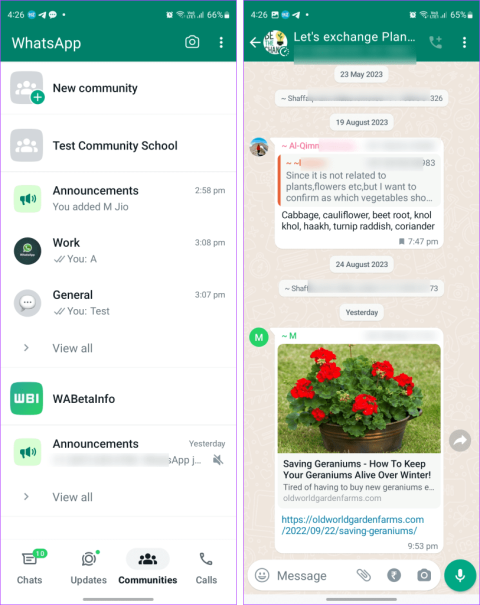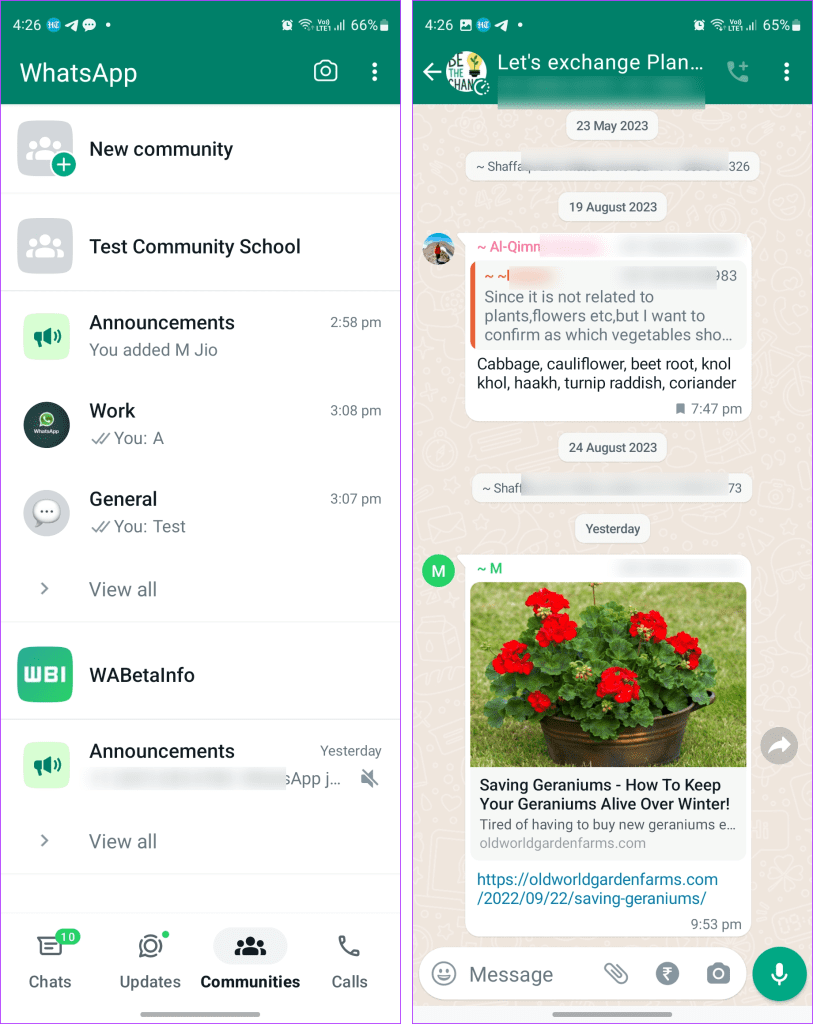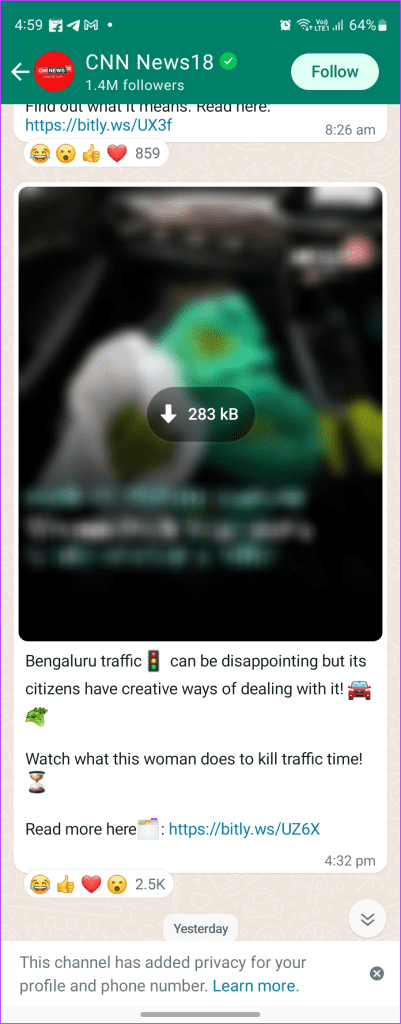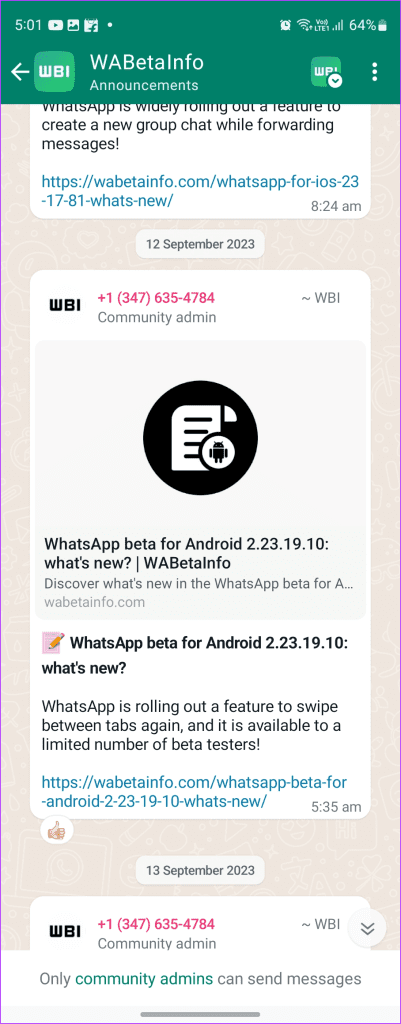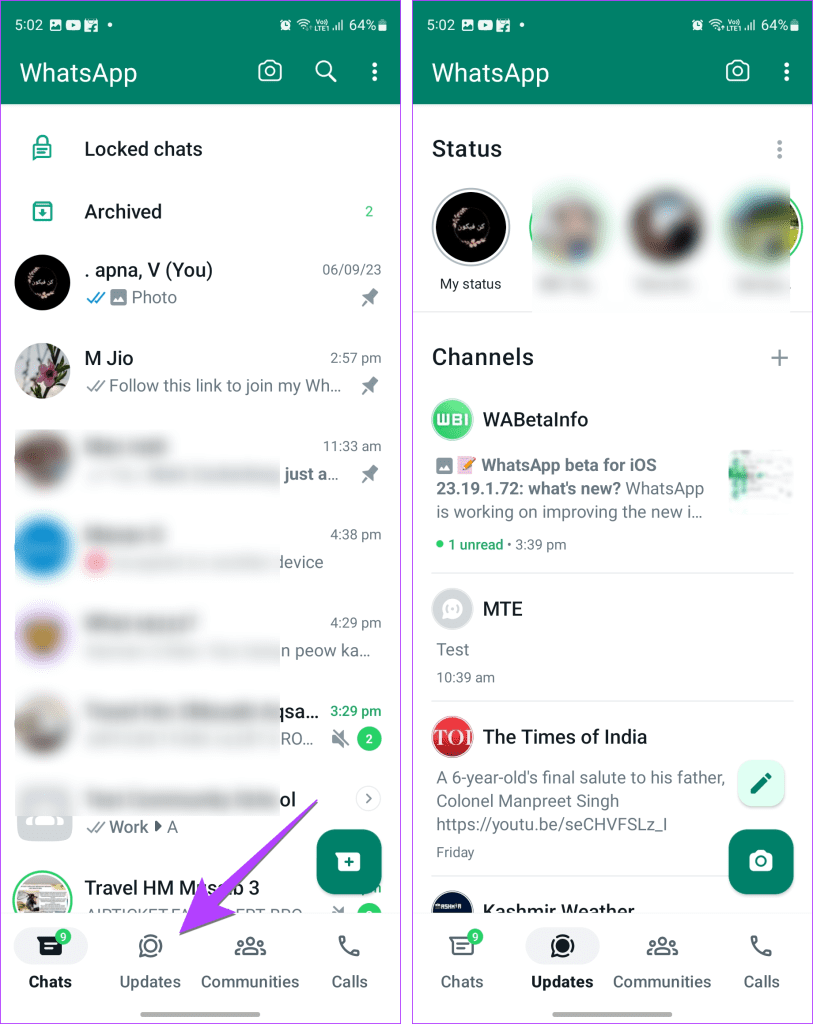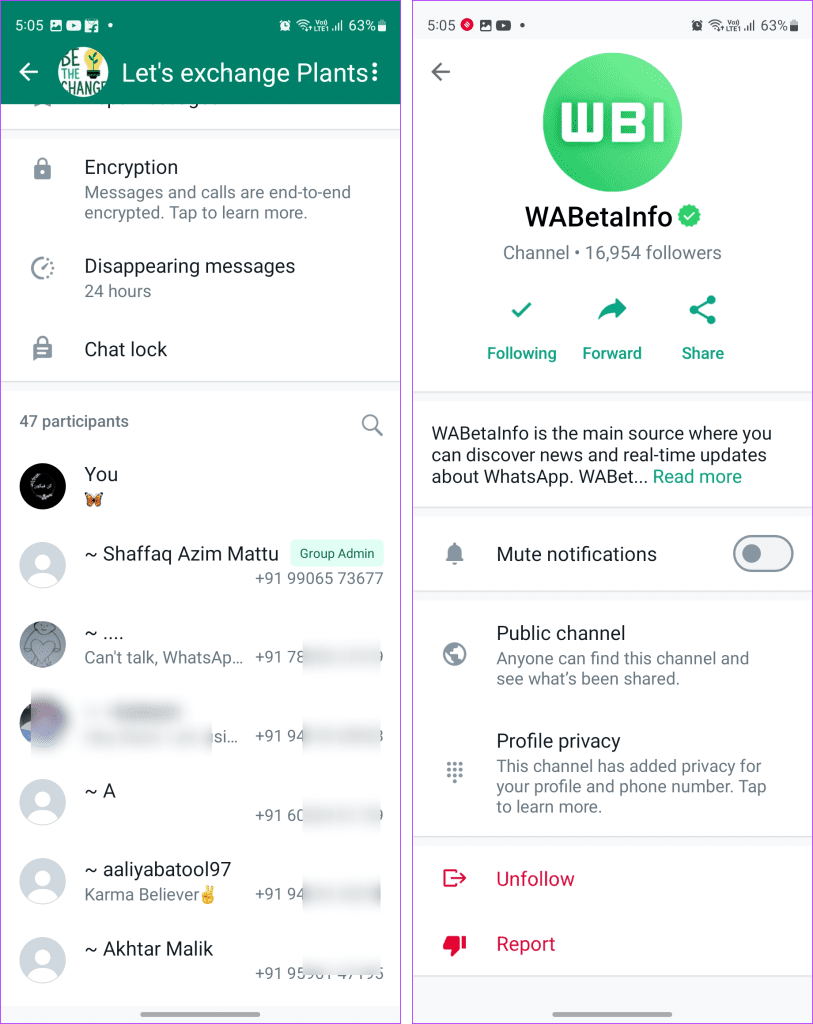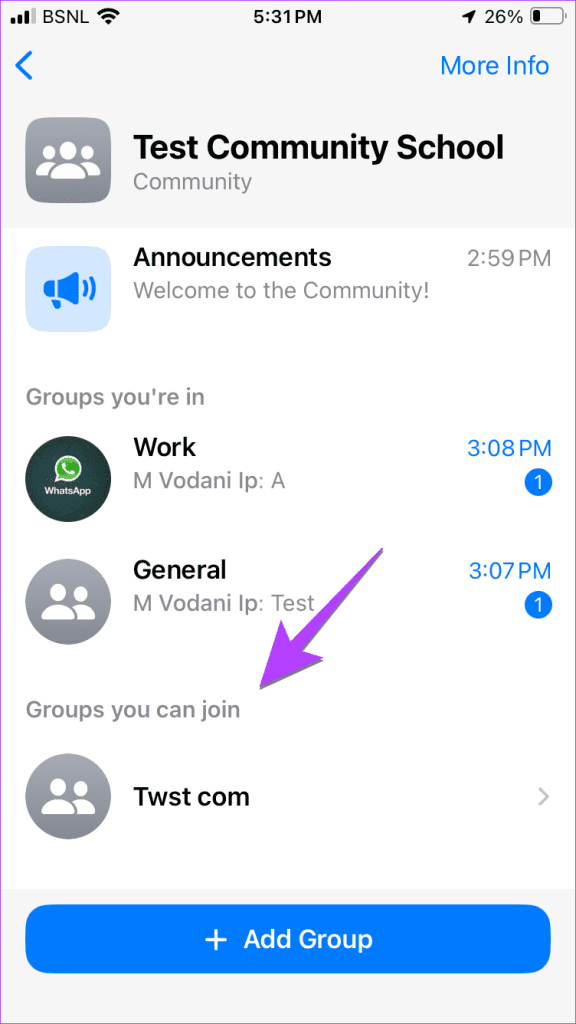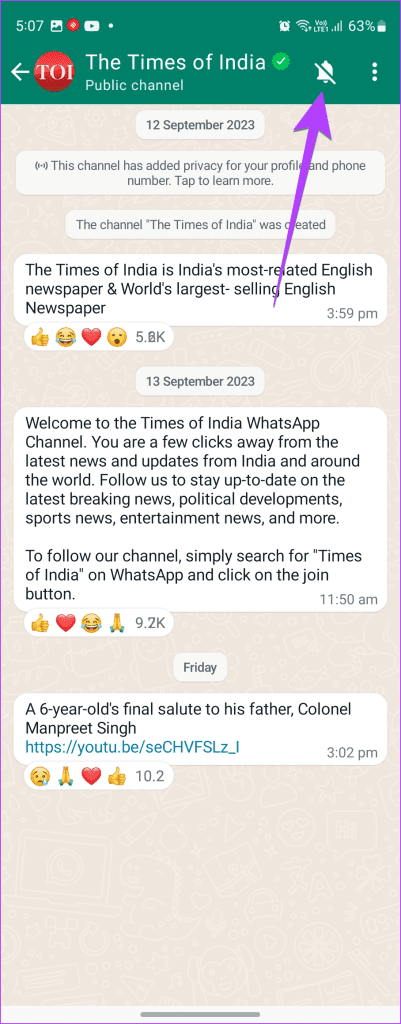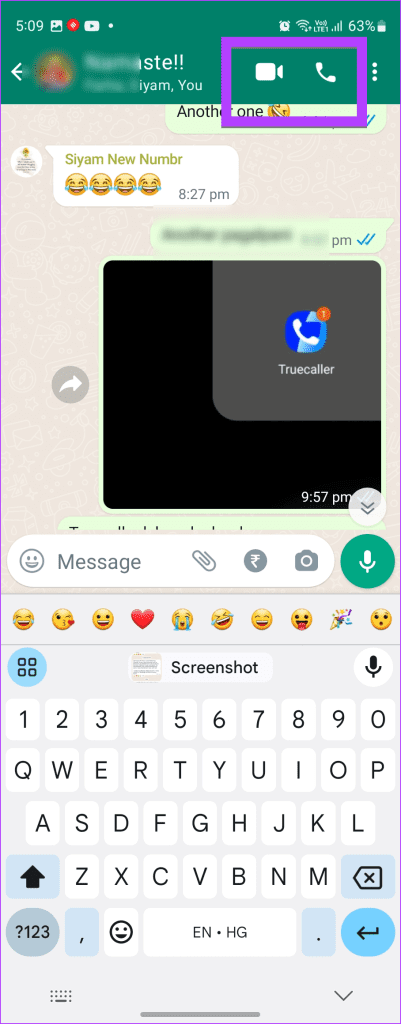以前は、WhatsApp はシンプルでありながら強力なメッセージング サービスでした。しかし近年、メタ所有の WhatsApp に多くの機能が追加されました。少なくとも、不要または混乱を招くとさえ言う人もいるかもしれません。そのような機能の 1 つは、WhatsApp のチャネルです。 WhatsApp チャネル、グループ、コミュニティの違いは何なのか疑問に思うかもしれません。 WhatsApp チャネル、コミュニティ、グループの比較投稿で答えを見つけてください。

3 つの機能はすべて、主に 1 対多のメッセージング サービスを提供しますが、プライバシー、エンゲージメント、その他の機能には大きな違いがあります。たとえば、チャンネルではメンバーのプライバシーは隠されていますが、グループではそうではありません。違いを詳しく確認してみましょう。
通常の WhatsApp チャットには 2 人だけが参加します。多くの人々と同時にやり取りしたい場合は、WhatsApp グループが登場します。グループでは、複数のユーザーによる会話が可能になります。グループのすべてのメンバーは相互に対話できます。
コミュニティは、関連する WhatsApp グループのコレクションにすぎません。複数の同様のグループの管理者である場合は、それらのグループをコミュニティにグループ化できます。学校にクラスごとにグループがあるとします。コミュニティは、そのような複数のグループを 1 か所にまとめるスペースを提供します。コミュニティ作成者は、同様のグループを見つけて管理することが容易になります。
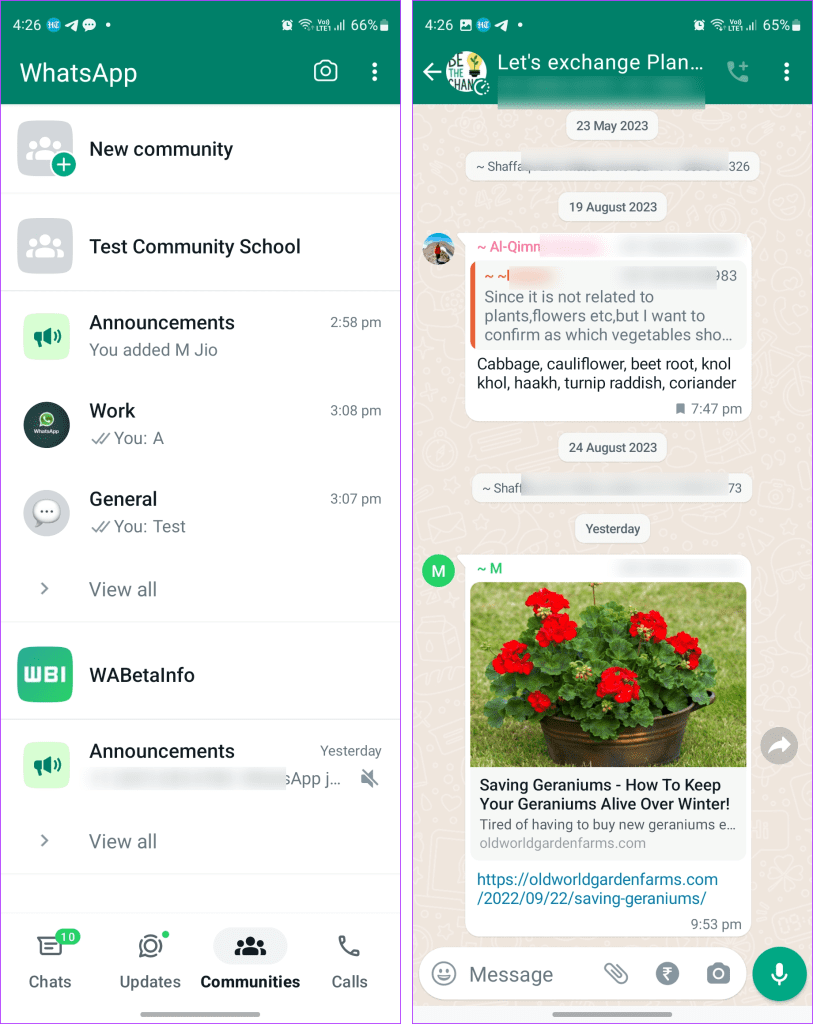
一方、WhatsApp チャネルは 1 対多のメッセージング サービスを提供します。つまり、チャネルの作成者のみがチャネルにメッセージを送信できます。WhatsApp チャネルの使用方法を学びます。
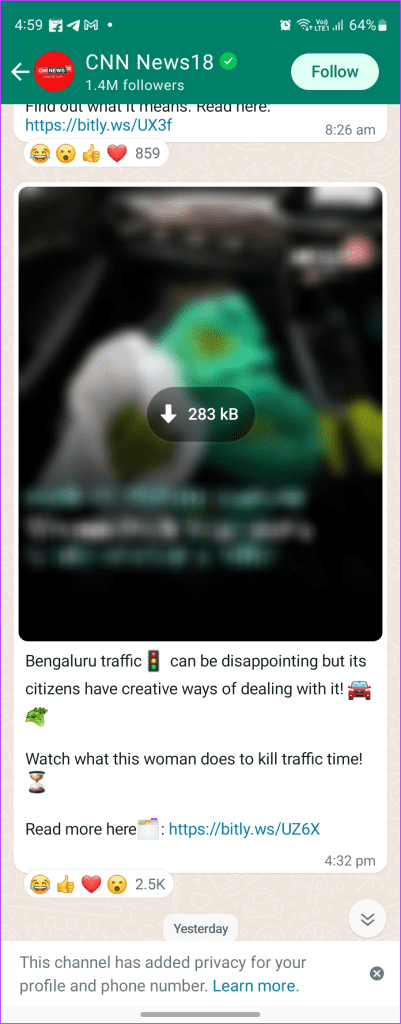
ヒント: WhatsApp コミュニティとグループの違いを理解してください。
管理と対話
各 WhatsApp グループには少なくとも 1 人の管理者がいます。グループのすべてのメンバーはグループ内で対話できます。つまり、管理者以外のメンバーもメッセージを送信できます。ただし、 WhatsApp にも、管理者のみがメッセージを送信できる制限付きグループがあります。
WhatsApp コミュニティに関しては、メンバーは自分が属しているグループ内で交流できます。ただし、コミュニティを作成すると自動的に作成される「お知らせ」グループもあります。そして、すべてのメンバーが自動的にこのグループに追加されます。コミュニティ管理者のみがアナウンス グループでメッセージを送信できます。
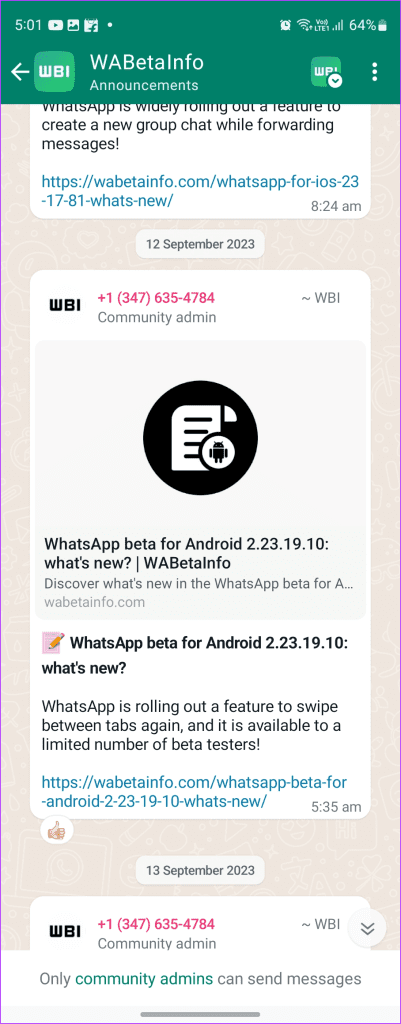
また、General (現在はベータ版のみ) として知られる別の自動的に作成されるグループもあり、すべてのグループのメンバーが相互に対話できます。
一方、WhatsApp チャネルでは、管理者のみがメッセージを送信できます。受信者またはフォロワーは絵文字を使用したメッセージのみに反応できます。
ヒント: WhatsApp チャネルと Telegram チャネルの違いを理解してください。
可用性
WhatsApp のグループとチャネルは、通常のWhatsApp と WhatsApp Businessの両方で利用できます。ただし、コミュニティは通常の WhatsApp のみに限定されます。 WhatsApp Business ではコミュニティを作成できません。
WhatsApp でどこで見つけられるか
グループは WhatsApp のメイン チャット リストに存在します。それらのための個別のセクションはありません。一方、別の [コミュニティ] タブがあり、すべてのコミュニティとコミュニティ内のグループを表示できます。いずれかのコミュニティ グループでメッセージを受信すると、メインの [チャット] タブにもメッセージが表示されます。

コミュニティと同様に、チャンネルにも専用のセクションがあります。これらは、「ステータス」の下の「アップデート」タブにあります。ただし、WhatsApp チャネルで受信したメッセージは [チャット] タブには表示されません。 [アップデート] タブ自体からアクセスする必要があります。
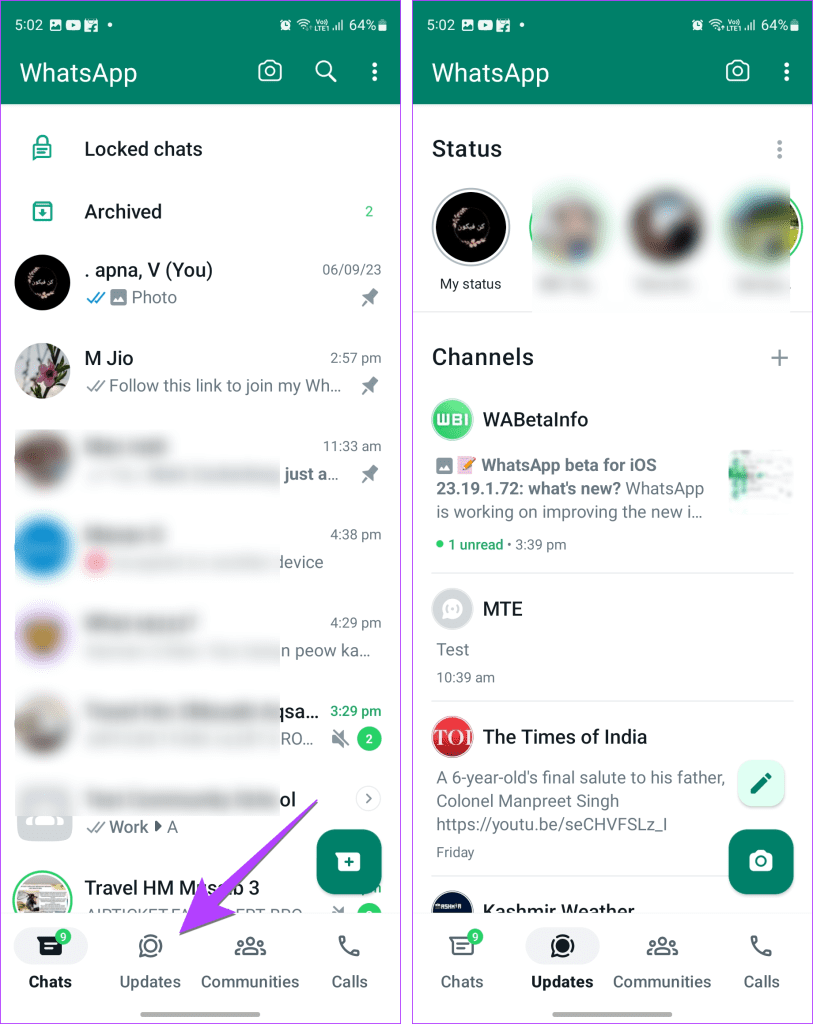
コンテンツの種類
グループやコミュニティであらゆる種類のコンテンツを共有できます。それは、テキスト、リンク、画像、ビデオ、音声、文書、投票、支払い、位置情報です。一方、WhatsApp チャネルはテキスト、画像、ビデオ、リンクのみをサポートします。
ヒント: WhatsApp でインスタント ビデオ メッセージを送信する方法を知ってください。
参加者の数
各 WhatsApp グループには最大 1024 人のメンバーを含めることができます。また、各コミュニティには最大 5,000 人のメンバーを含めることができます。コミュニティには最大 100 のグループを追加できます。 WhatsApp チャネルの場合、チャネルをフォローできるユーザーの数に上限はありません。
管理者の数
WhatsApp のグループとコミュニティに複数の管理者を追加できます。ただし、WhatsApp チャネルに設定できる管理者は 1 人だけです。
注:管理者は複数のチャネル、グループ、またはコミュニティを所有できます。
会員のプライバシー
プライバシーは、グループと WhatsApp チャネルが異なる主要な領域の 1 つです。グループでは、管理者に加えて、各メンバーは他のすべてのグループ メンバーの電話番号を表示できます。メンバーは、その番号が誰のものであるかを知らなくても、その番号を見ることができます。
一方、WhatsApp チャネル管理者またはそのフォロワーは他のユーザーを見ることができません。どちらもフォロワーの合計数のみを確認できます。
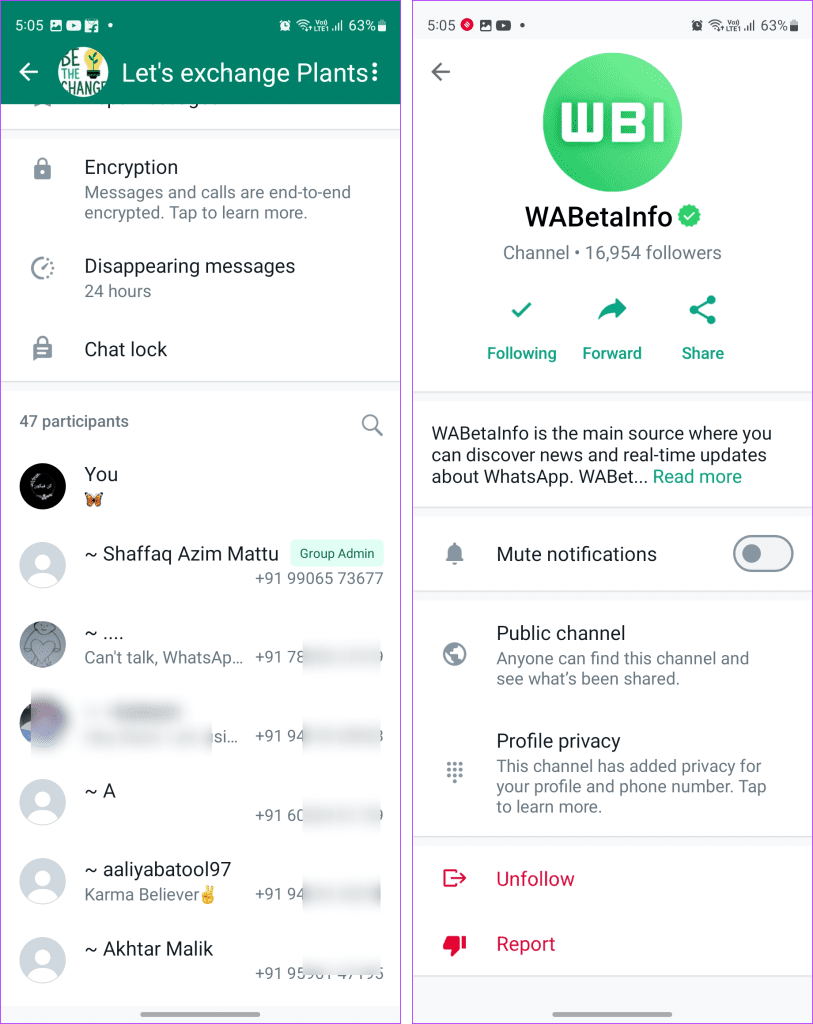
コミュニティの場合、メンバーはグループ内の他のメンバーを見ることができますが、グループ外のメンバーを見ることはできません。ただし、メンバーはお知らせグループの参加者を表示できません。管理者のみがそれらを表示できます。
ヒント: WhatsApp チャットを非表示にするさまざまな方法を確認してください。
管理者のプライバシー
グループやコミュニティの場合、メンバーは管理者または作成者が誰であるかを確認できます。一方、チャネル管理者の身元は非公開に保たれます。つまり、メンバーには管理者が表示されません。チャンネル名のみが表示されます。
あなたが複数の WhatsApp グループの管理者の場合、グループのメンバーはあなたが管理する他のグループを表示できません。基本的に、他のグループは非公開です。 WhatsApp チャネルの場合も同様です。フォロワーは管理者が所有する他のチャンネルについて知りません。
コミュニティに関しては、メンバーは自分が参加しているグループに加えて、コミュニティの一部である他のグループも表示できます。コミュニティ内からグループへの参加をリクエストできます。ただし、繰り返しになりますが、メンバーはコミュニティ管理者に属する他のコミュニティを見ることはできません。
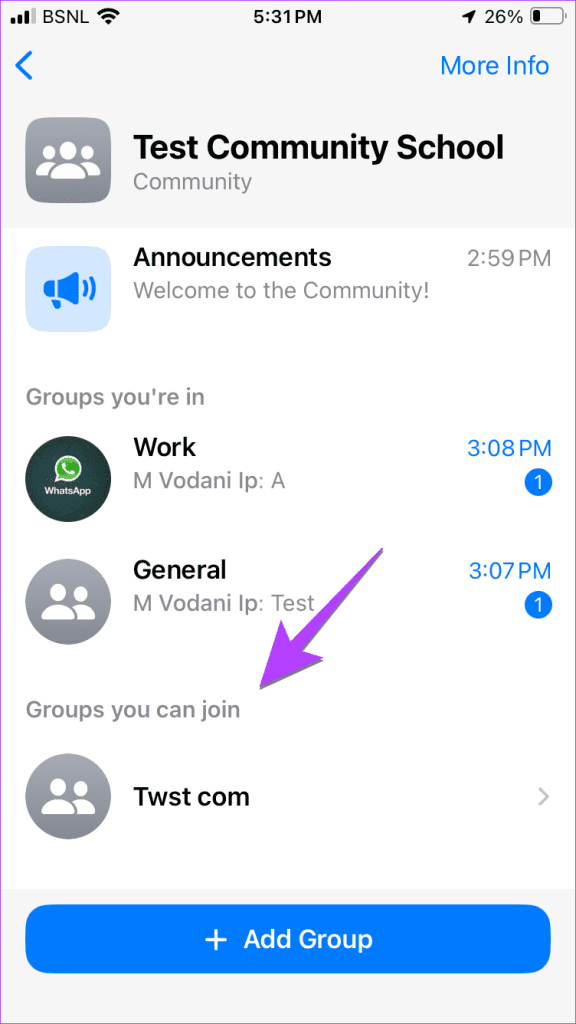
ヒント: WhatsApp グループとブロードキャスト リストの違いを理解する
通知
WhatsApp チャンネルはデフォルトでミュートされています。通知を受け取りたい場合は、チャンネルのミュートを解除する必要があります。チャンネルにカスタムトーンを設定することはできません。
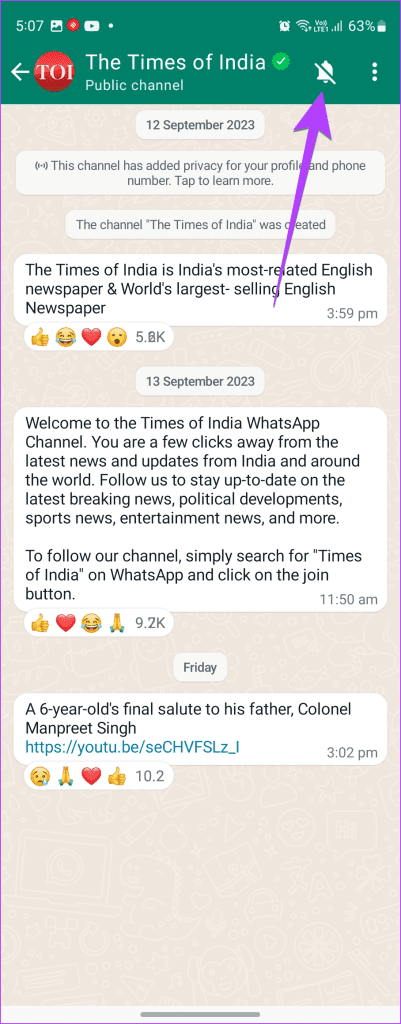
一方、コミュニティとグループはデフォルトではミュートされていませんが、ミュートすることができます。カスタムの通知音を設定することもできます。
メッセージの存続期間
WhatsApp のグループとコミュニティの両方で、メッセージは管理者または他のメンバーによって手動で削除されるまで残ります。一方��チャネルで送信されたメッセージは 30 日後に自動的に削除されます。
消えるメッセージ
消えるメッセージを送信する機能は、WhatsApp のグループとコミュニティの両方で利用できます。ただし、チャンネルにはこの機能はありません。メッセージは 30 日以内に削除されるためです。
自動追加または招待
あなたの WhatsApp 番号を知っている人なら誰でも、あなたを WhatsApp グループやコミュニティに追加できます。ありがたいことに、WhatsApp には、あなたをグループに追加できるユーザーを制御する機能が追加されました。一方、誰もあなたを WhatsApp チャネルに自動的に追加することはできません。リンクを使用して手動でチャンネルに参加する必要があります。
通話機能
グループは、WhatsApp での音声通話とビデオ通話の両方をサポートします。ただし、グループビデオ通話に追加できるユーザーは最大 32 人までです。 WhatsApp のチャネルは通話機能をサポートしていません。 WhatsApp コミュニティの場合、各グループ内で通話を行うことができます。新しく導入された一般グループの他のメンバーと通話することもできます。
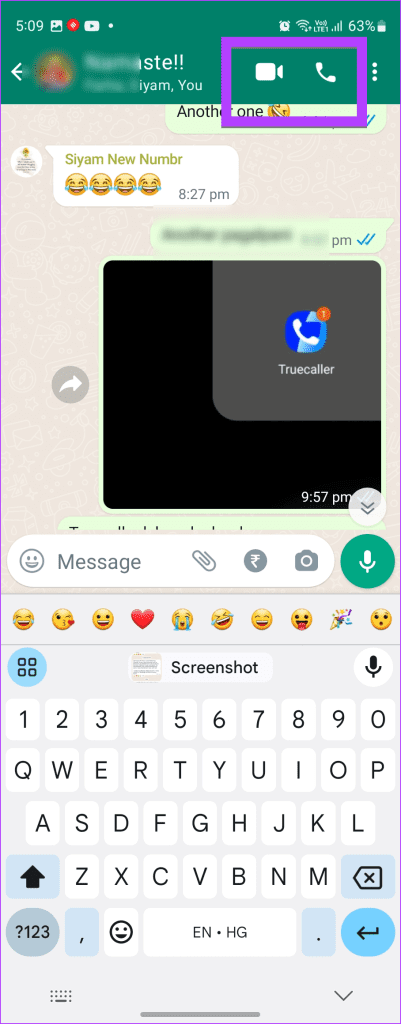
ヒント: WhatsApp 通話リンクの作成方法を学ぶ
WhatsAppに参加する
WhatsApp チャネル、コミュニティ、グループの違いを理解していただければ幸いです。各機能には長所と短所があります。どちらを使いたいですか?以下のコメント欄でお知らせください。